เมื่อต้องการดูการแก้ไขการสะกดและไวยากรณ์และคำแนะนำการเขียนของตัวแก้ไข ไม่จำเป็นต้องคลิกขวาเพื่อเปิดเมนูบริบทอีกต่อไป แต่สามารถคลิกที่ข้อผิดพลาดโดยตรง แล้วตรวจทานการแก้ไขที่แนะนำแทน แป้นพิมพ์ลัดสำหรับการตรวจทานคำแนะนำของตัวแก้ไขคือ Alt+Down

ถ้าคุณติดนิสัยคลิกขวา คุณยังคงสามารถทำได้ และแป้นพิมพ์ลัดสำหรับการคลิกขวาก็ยังคงเหมือนเดิม: Shift+F10
การเปลี่ยนแปลงนี้ออกแบบมาเพื่อ:
-
ทำให้กระบวนการตรวจทานง่ายขึ้น
-
มอบประสบการณ์การตรวจทานแบบโฟกัสที่ปราศจากสิ่งรบกวนที่เป็นการดำเนินการที่ไม่ใช่ของตัวแก้ไข
-
เพิ่มประสิทธิภาพให้กับผู้ใช้ที่พบว่าการคลิกขวาไม่สะดวก
เคล็ดลับ: เมนูบริบทที่นำคุณไปยังการดำเนินการอย่างรวดเร็ว เช่น ตัวเลือกการวางแปลข้อคิดเห็นใหม่ และอื่นๆ ยังคงอยู่ใกล้ๆ ในเมนูตัวเลือกเพิ่มเติม คุณจะพบแสดงการดำเนินการทั้งหมด
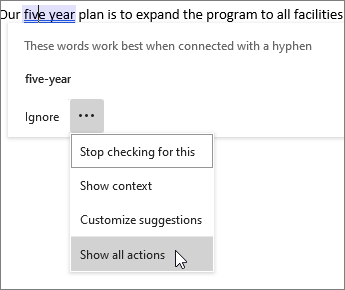
หรือ เพียงคลิกขวาสองครั้งบนคำที่ถูกตั้งค่าสถานะ










